
Cuprins:
- Autor John Day [email protected].
- Public 2024-01-30 11:43.
- Modificat ultima dată 2025-01-23 15:04.
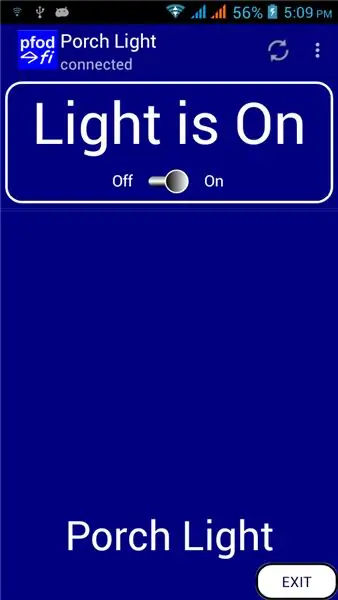


Actualizare 4 octombrie 2017 - Consultați Comutatorul de lumină controlat de la distanță - Modificare. Comutatorul luminos funcționează, fără scriere suplimentară pentru o versiune îmbunătățită Bluetooth Low Energy (BLE).
Actualizare 8 noiembrie 2016 - Actualizat cu modificările aduse proiectului Retrofitted Fan Timers
Introducere
Spre deosebire de luminile comerciale cu telecomandă, acest proiect adaptează controlul WiFi (ESP8266-01) în paralel cu comutatorul de lumină existent. Acesta este comutatorul de lumină existent și telecomanda poate aprinde și opri lumina. Puteți utiliza comutatorul de lumină existent pentru a opri lumina și apoi utilizați telecomanda WiFi pentru a o reporni. Un exemplu de utilizare este pentru o lumină de verandă pe spate pe care doriți să o puteți aprinde din magazie, astfel încât să nu trebuie să vă întoarceți în întuneric, dar doriți, de asemenea, să folosiți doar comutatorul de lumină normal pentru a porni lumina și opriți când sunteți în casă.
Aceste instrucțiuni sunt, de asemenea, on-line la www.pfod.com.au
Sunt descrise trei versiuni ale proiectului. Prima versiune utilizează exact același circuit ca temporizatoarele de ventilare retrofittrate și are hardware-ul montat în aceeași cutie. A doua versiune reconfigurează hardware-ul într-o formă de șarpe lungă pentru o instalare mai ușoară, deși găuri mici în spații de tavan înguste. A treia versiune folosește un circuit mai simplu și mai robust, care vă permite să controlați în continuare lumina de pe comutatorul de perete, chiar dacă hardware-ul telecomenzii eșuează. Toate versiunile includ o configurație de pagină web care facilitează conectarea la rețeaua WiFi de acasă.
Este necesară doar o simplă modificare a cablajului de lumină existent pentru instalarea telecomenzii, în majoritatea instalațiilor, nu este necesară o conexiune suplimentară la rețeaua electrică pentru versiunile 1 și 2. Acest proiect funcționează și cu lumini de hol care au comutatoare duble, câte una la fiecare capăt a sălii.
Pentru versiunile 1 și 2, trucul acestui proiect este că un optoizolator este utilizat pentru a detecta când comutatorul de lumină este pornit și oprit. De fiecare dată când comutatorul luminii este pornit (fie pornit sau oprit), releul care controlează lumina este comutat. Telecomanda, prin pfodApp, afișează starea curentă a luminii pornite sau oprite și poate fi folosită și pentru comutarea releului de alimentare. După instalarea acestei telecomenzi, întrerupătorul de lumină existent funcționează ca un întrerupător de lumină de hol. De fiecare dată când schimbați poziția comutatorului, lumina se schimbă pornită / oprită. Folosind pfodDesigner puteți adăuga cu ușurință temporizator la software-ul de la distanță pentru a opri lumina după un timp fixat.
Pentru versiunea 3, trucul este că releul controlat de la distanță acționează ca al doilea comutator pentru o lumină de hol cu două comutatoare de perete.
Declinare de responsabilitate - Puterea rețelei te poate ucide sau poate lua foc
Acest proiect schimbă utilizarea cablurilor de rețea existente în casa dvs. Trebuie să obțineți un electrician care să facă aceste schimbări și să le faceți pe propriul risc.. Hardware-ul folosește rețeaua electrică și trebuie încercat numai de constructori experimentați. Hardware-ul nu folosește pământ și este protejat de izolație dublă, dar nu a fost certificat de nicio autoritate de standardizare și, prin urmare, poate anula asigurarea casei dvs. dacă provoacă un incendiu. Hardware-ul a fost proiectat astfel încât să poată fi testat fără a utiliza sursa de alimentare. Rețineți cu atenție punctele de siguranță detaliate mai jos
Pasul 1: Instrucțiuni de operare
Pentru a acționa lumina de la întrerupătorul de perete existent, acționați comutatorul ca un întrerupător de lumină de hol. Asta dacă lumina este aprinsă și comutatorul este sus, comutați în jos pentru a opri lumina. Dacă comutatorul a fost JOS și lumina aprinsă, comutați SUS pentru a opri lumina.
Pentru a opera lumina de la distanță (după configurarea conexiunii pfodApp așa cum este descris mai jos), porniți pfodApp, aceasta se va conecta automat la lumină dacă aceasta este singura conexiune definită. pfodApp va afișa acest ecran cu starea curentă a luminii. Puteți modifica textul, culorile etc. ale afișajului folosind pfodDesignerV2.
Faceți clic oriunde în buton pentru a comuta lumina Pornit / Oprit. Aceasta va suprascrie comutatorul de perete. Puteți utiliza din nou comutatorul de perete pentru a suprascrie telecomanda și pfodApp se va actualiza cu noua stare a luminii Pornit sau Oprit.
Pasul 2: Instrucțiuni de configurare
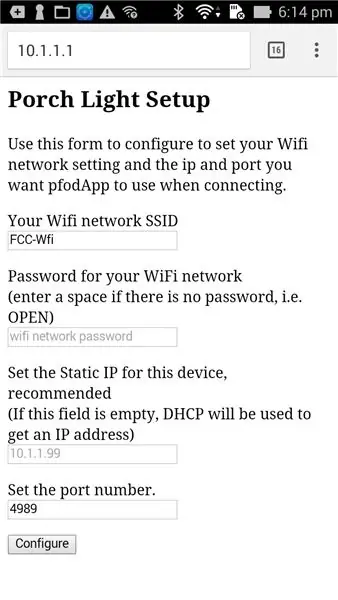
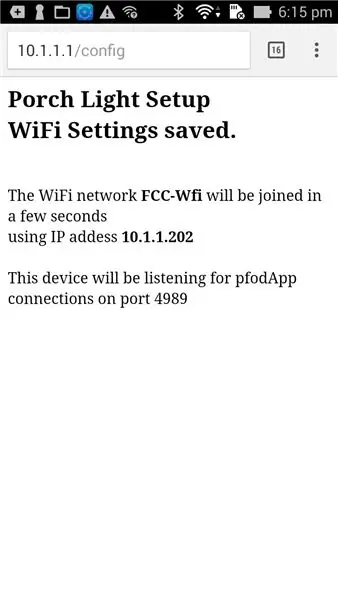
După ce ați construit și instalat hardware-ul, pentru telecomandă trebuie să îl conectați la rețeaua WiFi și apoi să creați o conexiune în pfodApp pentru a-l controla. Comutatorul de perete continuă să funcționeze chiar dacă nu sunteți conectat la WiFi.
Pentru a vă conecta la rețeaua WiFi trebuie să configurați hardware-ul cu numele și parola rețelei. Pentru a face acest lucru:-
- Opriți alimentarea de la rețea la lumină pentru 20 de secunde și apoi reporniți-o
- La pornire, modulul ESP8266 își va crea propriul hotspot WiFi pentru 10 minute. Puteți seta numele acestui hotspot în cod, aici l-am numit „Porch Light Setup”. Lumina se va aprinde. De asemenea, puteți ieși din modul de configurare doar prin stingerea luminii.
- Conectați-vă la hotspot cu Android (sau mobil IOS). După câteva secunde vi se va solicita „Conectați-vă la hotspot WiFi”, care va afișa pagina de configurare pentru telecomanda ușoară.
Dacă nu vi se solicită, deschideți un browser web și introduceți https://10.1.1.1. Pagina de configurare va avea pre-completat cel mai puternic semnal WiFi pe care îl poate găsi. Puteți să-l editați dacă aveți nevoie. Configurația este salvată în memoria non-volatilă, deci nu este nevoie să vă reconfigurați dacă aveți o oprire.
După ce ați completat parola și adresa IP pe care doriți să o utilizați, faceți clic pe butonul Configurare care va afișa setările salvate, va închide hotspot-ul și, după câteva secunde, va stinge lumina și va conecta la rețeaua WiFi
Urmați pfodAppForAndroidGettingStarted.pdf pentru a configura o conexiune pentru IP-ul și portul pe care le configurați. Vă puteți conecta cu pfodApp și puteți controla lumina de la distanță.
Securitate
Codul de mai jos conține parole goale pentru hotspot-ul WiFi și conexiunea pfodApp. Vă încurajăm să adăugați o parolă hotspot WiFi
#define pfodWifiWebConfigPASSWORD "hotspotPassword"
astfel încât nimeni să nu poată trage cu urechea conexiunea atunci când vă configurați parola rețelei WiFi.
Dacă doriți, puteți proteja și parola cu telecomanda pfodApp.
#define pfodSecurityCode "remotePassword"
pfodApp utilizează un sistem de securitate simplu, dar eficient descris aici. Dacă vă configurați routerul WiFi de acasă, așa cum este descris aici, astfel încât să puteți controla lumina de oriunde din lume, atunci ar trebui să utilizați un pfodSecurityCode pentru a controla accesul la lumină.
Pasul 3: Hardware - Versiunea 1
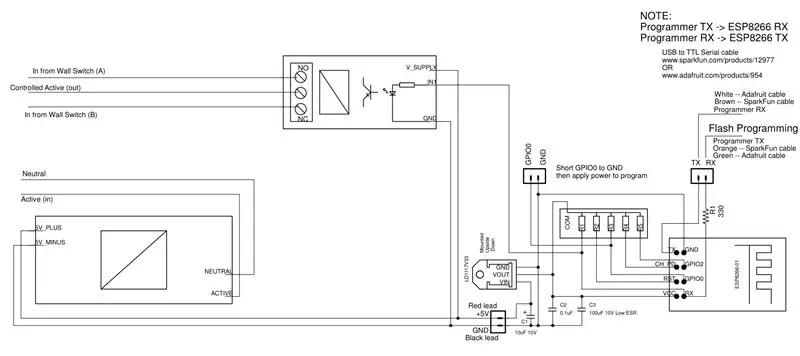

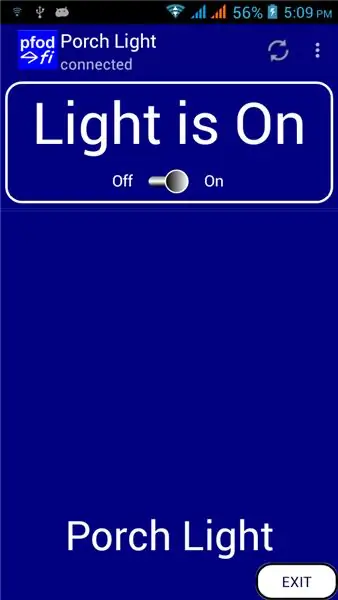
Versiunea 1 a acestui proiect utilizează exact același circuit (pdf) și construcție ca și proiectul Retrofitted Fan Timer. Consultați proiectul respectiv pentru lista pieselor și detaliile construcției. Diferența aici este software-ul și modul în care este instalat hardware-ul.
Software
Comutatorul de alimentare este programat ca pfodDevice și este controlat de pfodApp pe mobilul dvs. Android. pfodApp este o aplicație de uz general, cea pfodApp poate fi utilizată pentru a controla toate dispozitivele dvs. pfod. Nu este necesară programarea Android.
Interfața mobilă de bază a fost creată folosind pfodDesigner gratuit și programată folosind Arduino IDE cu ESP8266 add on. Puteți să vă personalizați propriul meniu Android folosind pfodDesigner. Consultați acest tutorial despre utilizarea pfodDesigner pentru a controla o ieșire digitală. În acest proiect, D3 este ieșirea care controlează releul conectat la lumină și se adaugă o reîmprospătare a meniului la fiecare 1sec pentru a arăta starea curentă a luminii. Iată codul generat de pfodDesigner. Afișează acest meniu pe pfodApp și vă permite să activați și să dezactivați releul.
Odată ce codul butonului glisor de pornire / oprire de bază este generat, acesta este modificat pentru a adăuga intrarea din opto-izolator pentru a comuta aprinderea / oprirea luminii și pentru a adăuga configurația paginii web. Iată codul final pentru versiunile 1 și 2.
Pasul 4: Programare software - versiunile 1 și 2

NOTĂ DE SIGURANȚĂ: NU conectați cablul de alimentare. Toată programarea și testarea / depanarea programelor pot fi realizate fără a utiliza alimentarea rețelei.
Pentru a compila schița ESP8266_LightRemote.ino, va trebui să instalați trei biblioteci, pfodParser.zip din pagina Biblioteca pfod, biblioteca pfodESP8266BufferedClient V2.3 și biblioteca DebouncedSwitch V3.0.
Apoi urmați instrucțiunile programate de software date în Retrofit Fan Timer pentru a încărca ESP8266 cu ESP8266_LightRemote.ino
Testarea finală
Odată ce ați finalizat programarea și testarea software-ului utilizând o sursă de 5V, puteți sigila carcasa și puteți efectua un test final folosind alimentarea cu curent alternativ înainte de a instala telecomanda în spațiul acoperișului.
AVERTISMENT - Alimentarea cu energie electrică vă poate ucide. Nu alimentați rețeaua electrică decât dacă carcasa este complet sigilată și toate prizele și prizele sunt conectate și închise
Pentru a testa telecomanda luminoasă, montați temporar mufele și prizele așa cum se arată în proiectul Retrofit Fan Timer. Apoi conectați-l la un punct de alimentare dublu, începând cu ambele comutatoare oprite, și conectați o lampă la baza de priză controlată (priză), așa cum se arată mai sus.
Cablul unic de alimentare (galben deasupra) va prelua puterea de la întrerupătorul de iluminat de perete existent. Cu această configurare puteți efectua un test funcțional complet utilizând comutatorul de alimentare conectat la cablul unic (galben) pentru a simula comutatorul de iluminat de perete.
Pasul 5: Instalare - Versiunile 1 și 2
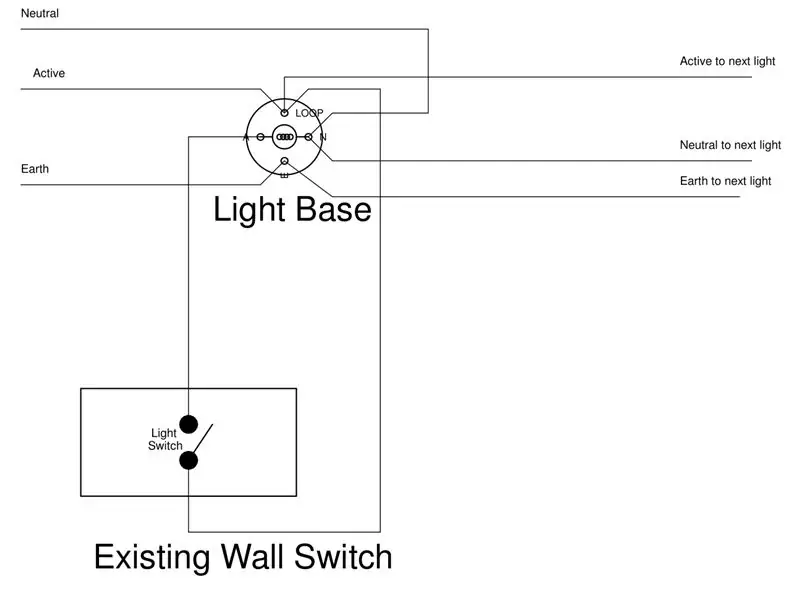
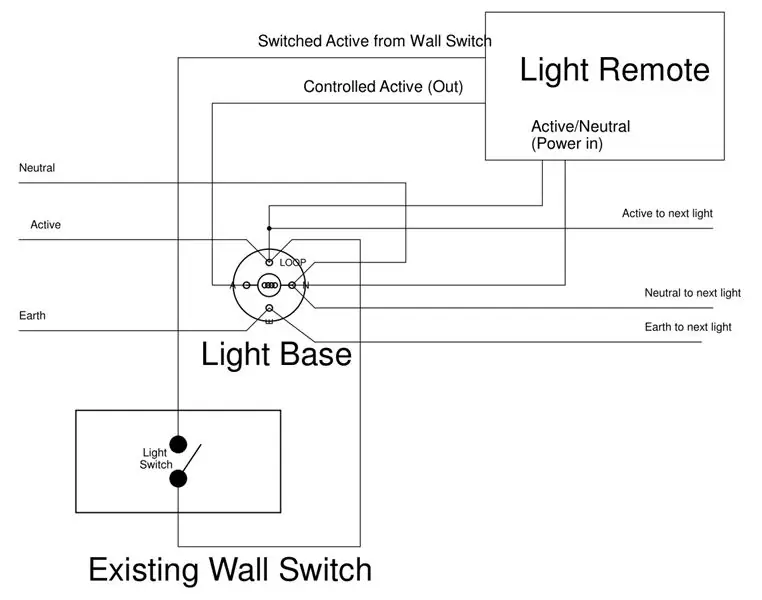
AVERTISMENT - Alimentarea cu energie electrică vă poate ucide sau lua foc
Acest proiect modifică utilizarea cablurilor de rețea existente în casa dvs. Trebuie să luați un electrician pentru a face aceste schimbări de cabluri
După testarea finală, puteți scoate prizele și prizele și puteți aranja ca un electrician să instaleze telecomanda în tavan sau sub streașină de lângă lumina verandei. Iată o schemă a comutatorului tipic existent lumină și lumină (pdf).
Sârmele active, neutre și de pământ sunt adesea în buclă de la baza ușoară la baza ușoară. Pentru fiecare lumină, Active este conectat la comutatorul de perete și înapoi la baza lămpii pentru a alimenta lumina atunci când comutatorul de lumină este pornit.
Iată cablajul modificat după instalarea Light Remote. (pdf) Practic, toată conexiunea se poate face la baza luminii fără a rula un cablu nou. Apăsați pe Active / Neutral pentru a alimenta telecomanda cu lumină și apoi deconectați Active comutat alimentând lumina existentă și buclați-o în și din telecomandă.
Există, de asemenea, multe alte modalități de conectare a luminilor, dar electricianul dvs. ar trebui să fie capabil să le rezolve.
Pasul 6: Hardware - Versiunea 2

Acesta este un prototip al unei versiuni subțiri a hardware-ului.
În loc să fie montat într-o cutie, aranjamentul este ca un șarpe lung, astfel încât, atunci când este izolat corespunzător, să poată fi împins în peretele / cavitatea acoperișului, unde se află lumina. Instalarea circuitului, a software-ului și a cablajului de rețea este aceeași ca și pentru Hardware - versiunea 1.
Pasul 7: Hardware - Versiunea 3
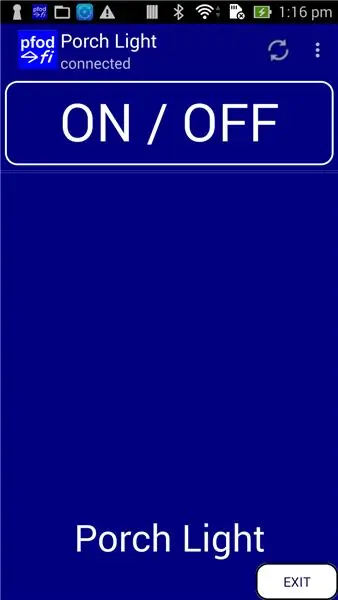
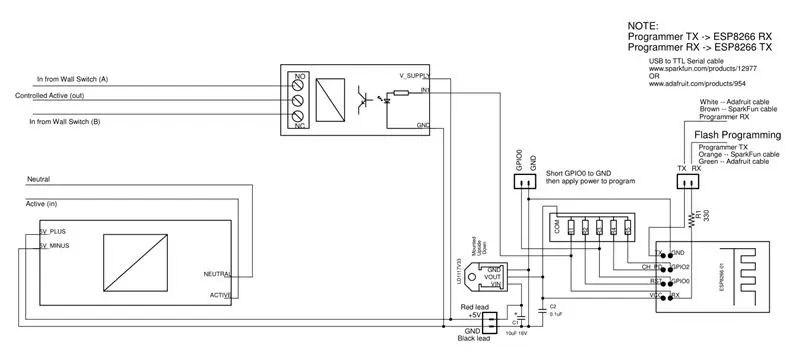
Versiunea 3 a Light Remote are un circuit mai simplu și mai robust, dar necesită un pic mai multă instalare și nu afișează starea curentă a luminii în meniul de la distanță mobil. Avantajul versiunii 3 este că, dacă hardware-ul Light Remote eșuează, puteți acționa lumina de la întrerupătorul de perete existent.
În timp ce telecomanda Android (pfodApp) nu se mai afișează dacă lumina este aprinsă sau oprită. Acest control este încă potrivit pentru situațiile obișnuite în care puteți vedea vizual dacă lumina este aprinsă sau nu.
Iată circuitul pentru versiunea 3 (pdf)
În acest circuit, releul acționează exact ca al doilea comutator de hol, ca și cum ai fi conectat o lumină de hol cu două comutatoare. Puteți construi acest circuit folosind oricare dintre construcțiile hardware pentru versiunea 1 sau versiunea 2 (de mai sus)
Programare software - versiunea 3
O mulțime de coduri existente din versiunile 1 și 2 nu sunt necesare / utilizate pentru versiunea 3, dar pentru a simplifica modificările, tocmai am modificat meniul pfodApp pentru a elimina indicația stării luminoase. Deci, programați schița ESP8266_LightRemote_V3.ino pentru a finaliza construcția.
În ceea ce privește versiunile 1 și 2, pentru primele 10 minute după ce ați alimentat rețeaua electrică, Light Remote va aprinde lumina și va oferi un hotspot WiFi pentru configurarea parametrilor rețelei WiFi. Hotspotul și lumina se vor stinge după 10 minute sau după ce ați terminat configurarea. Dacă opriți lumina cu comutatorul was în primii 10 minute după ce ați alimentat, acesta se va aprinde din nou când hotspotul se oprește.
Pasul 8: Instalare - Versiunea 3
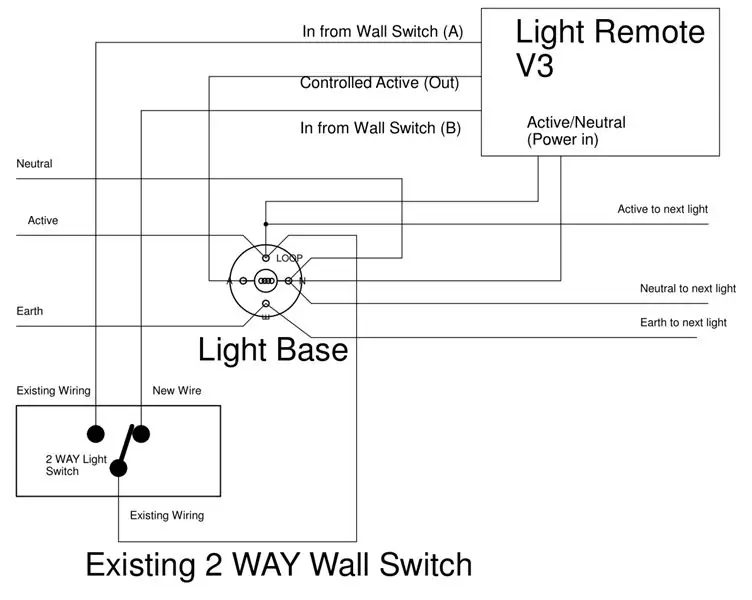
AVERTISMENT - Alimentarea cu energie electrică vă poate ucide sau lua foc
Acest proiect schimbă utilizarea cablurilor de rețea existente în casa dvs. Trebuie să luați un electrician pentru a face aceste schimbări de cabluri.
Iată cablajul de rețea modificat după instalarea versiunii 3 (pdf). Notă: Aveți nevoie de un comutator de perete cu 2 căi (majoritatea sunt) și trebuie să rulați un fir suplimentar de la comutatorul de perete la telecomanda cu lumină, pentru intrarea de la comutatorul de perete (B)
Asta e. Dacă telecomanda cu lumină eșuează sau contactele releului se sudează închise, puteți controla lumina folosind întrerupătorul de perete existent.
Concluzie
Acest instructable a prezentat trei (3) comenzi de lumină la distanță care ar putea fi adaptate la luminile existente și care au păstrat funcționarea comutatorului de perete existent. A treia versiune este deosebit de robustă și permite funcționarea continuă a luminii prin comutatorul de perete existent, chiar dacă hardware-ul Light Remote nu reușește.
Recomandat:
Lămpi de perete ambientale DIY: 9 pași

Lămpi de perete ambientale DIY: Bună. Sunt Anonymous Shrimp, bine ați venit la primul tutorial Instructables de pe acest canal. Dacă doriți să vedeți mai multe despre acest lucru, consultați canalul meu Youtube aici: https://bit.ly/3hNivF3Now, la tutorial. Aceste lumini de perete sunt controlate de un singur lon
Telecomanda TV devine o telecomandă RF -- NRF24L01 + Tutorial: 5 pași (cu imagini)

Telecomanda TV devine o telecomandă RF || Tutorial NRF24L01 +: În acest proiect vă voi arăta cum am folosit popularul IC nRF24L01 + RF pentru a regla luminozitatea unei benzi LED fără fir prin trei butoane inutile ale unei telecomenzi TV. Să începem
Comutator de lumină controlat de la distanță Bluetooth - Modernizare. Comutatorul de lumină funcționează, fără scriere suplimentară: 9 pași (cu imagini)

Comutator de lumină controlat de la distanță Bluetooth - Modernizare. Comutatorul de lumină funcționează în continuare, fără scriere suplimentară.: Actualizare 25 noiembrie 2017 - Pentru o versiune de mare putere a acestui proiect care poate controla kilowați de încărcare, consultați Modificarea controlului BLE la încărcări de putere mare - nu este necesară o conexiune suplimentară Actualizare 15 noiembrie 2017 - Unele plăci BLE / software stivuiesc
Motor pas cu pas controlat de lumină + suport / perete de perete: 6 pași

Motor pas cu pas controlat de lumină + suport / perete de perete: Acest suport este utilizat pentru adăpostirea unui motor pas cu pas controlat de Arduino, conceput pentru a controla automat o perdea în funcție de nivelul de lumină din cameră. De asemenea, puteți adăuga un ecran LCD pentru a imprima nivelul de lumină. Echipamentul 3D este doar pentru demonstrație, un
Inginerie inversă și modernizare senzori de parcare auto: 7 pași
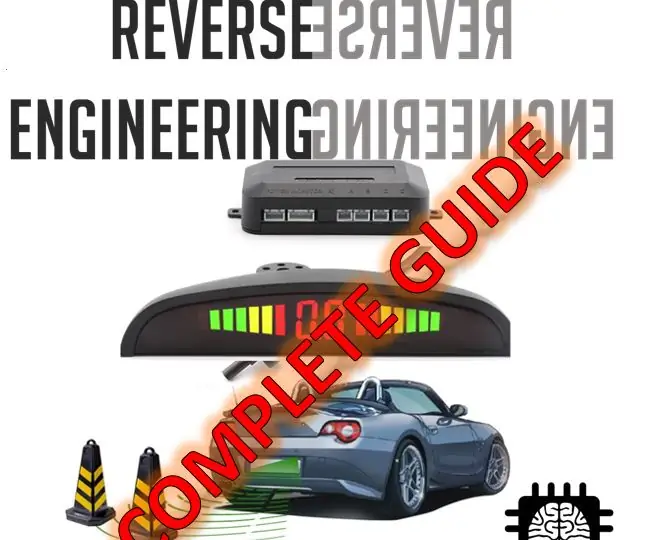
Inginerie inversă și modernizarea senzorilor de parcare auto: Acest instructiv vă arată să înțelegeți ingineria inversă, analizând date și dezvoltând un nou produs cu aceste informații
